Detalizētas instrukcijas nesaskaņas instalēšanai un noņemšanai

- 3088
- 39
- Hubert Buckridge DDS
21. gadsimtu sauc par sociālo tīklu laikmetu. Patiešām, miljoniem lietotāju viņi aizstāj TV un avīzes, ļaujot jums uzzināt ziņas daudz ātrāk. Bet lietotāji dod priekšroku saziņai savā starpā, izmantojot kurjerus - piemēram, Skype vai Telegram, kas aizņem daudz mazāk RAM un ļauj jums sazināties ar viņu balsi un ar video komunikāciju.

Discord lietderība šajā ziņā ir vēl labāka - tā praktiski nelieto resursus, kas padara to ļoti ātru. Diemžēl tikai daži par viņu zina. Iemesls ir vienkāršs: programma ir paredzēta spēlētājiem, kuriem tiešraide ir ne mazāk svarīga kā pati spēle. Iesācējiem var būt grūtības uzstādīt “teļus”, tāpēc mūsu uzdevums ir apgaismot visus šī procesa zemūdens akmeņus, kā arī lietojumprogrammu, neietekmējot konfigurācijas procesu.
Discord Instalācijas rokasgrāmata
Programmas instalēšana ir vienkārša procedūra, bet nepieredzējušiem lietotājiem bieži ir jautājumi, ņemot vērā faktu, ka ir programmas pārlūka versija, kurai nav nepieciešama instalēšanas procedūra, un parasti cietā diska lejupielāde. Bet mēs to neuzskatīsim, jo katrs pašpārliecinošais spēlētājs dod priekšroku izmantot klasisko darbvirsmas opciju, kas darbojas daudz stabilāka un neatkarīgāka no servera slodzes, uz kura atrodas pārlūka versija. It īpaši, ja uzskatāt, ka nesaskaņas salīdzinājumā ar Skype praktiski neizmanto datoru resursus, klēpjdatoru vai viedtālruni. Mūsdienās lietojumprogrammai ir daudzvalodu saskarne, jūs varat savienot krievu (kopumā programma atbalsta 18 valodas), tāpēc nevajadzētu būt problēmām ar lietošanu.
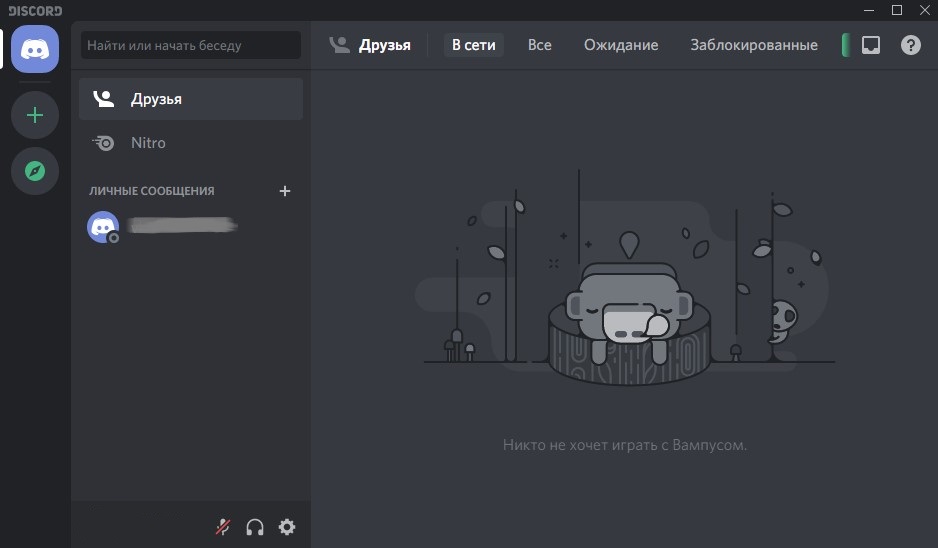
Papildus daudzvalodu terminiem lietderība var lepoties ar daudzšķautņainu - tas var darboties zem visām darbvirsmas OS, ieskaitot Linux, taču ir arī iOS un Android iespējas.
Vispirms apsveriet visu populāro platformu instalēšanas procedūru un pēc tam sniedziet instrukcijas par lietderības pārinstalēšanu, jo šāda vajadzība rodas bieži, un šī procedūra ir daudz sarežģītāka nekā sākotnējā instalēšana.
Kā instalēt Discord programmu datorā operētājsistēmā Windows
Tātad, mēs dodamies uz komunālo pakalpojumu oficiālo vietni (https: // DiscordApp.Com), galvenās lapas augšdaļā mēs redzam pogu "lejupielādēt ...". Izvēlieties Windows opciju (tā stāv pēc noklusējuma, ja esat devies no datora, kurā stāv Windows).
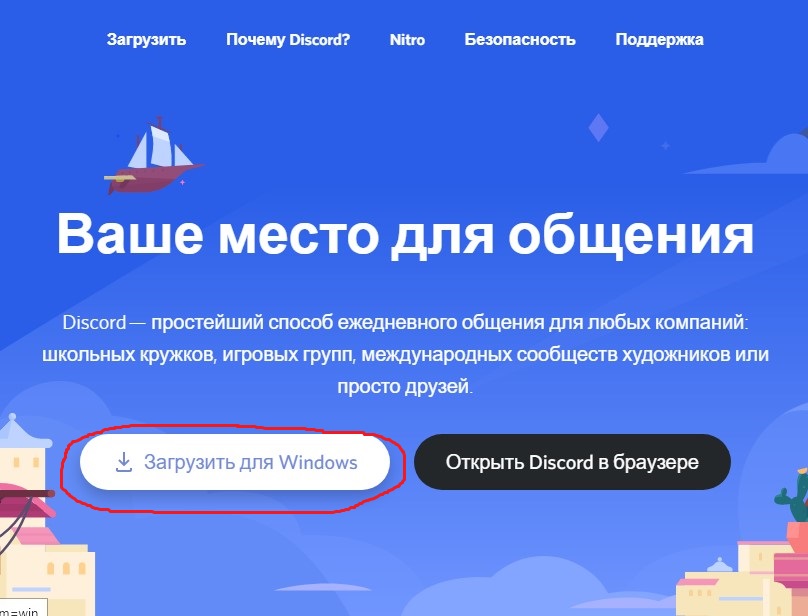
Pēc lejupielādes sāciet DiscordsetUp instalēšanas failu.Exe. Programma tiks instalēta automātiski - nav jāveic nekādas darbības un apstiprinājums.
Pēc lietderības uzsākšanas jums būs jāizveido konta konts, bet tas vairs nav iekļauts mūsu uzdevumos.
Norādījumi par nesaskaņas instalēšanu operētājsistēmā Windows 7/8/10 un iepriekšējās versijas ir absolūti identiskas.
Instrukcijas Discord instalēšanai macOS
Mēs darām to pašu - ja jūs devāties uz vietni no Apple operētājsistēmas, automātiski būs saite uz lietojumprogrammu, kas paredzēta MacOS. Atliek noklikšķināt uz pogas, pagaidiet lejupielādes pabeigšanu un noklikšķiniet uz Discord Instalācijas faila.Dmg. Tad parastā veidā pele pārvieto attēlu pa kreisi gar bultiņu uz labo reģionu. Pēc faila pārvietošanas pabeigšanas atliek doties uz mapi "programma", atrast tur nesaskaņas un atvērt to.
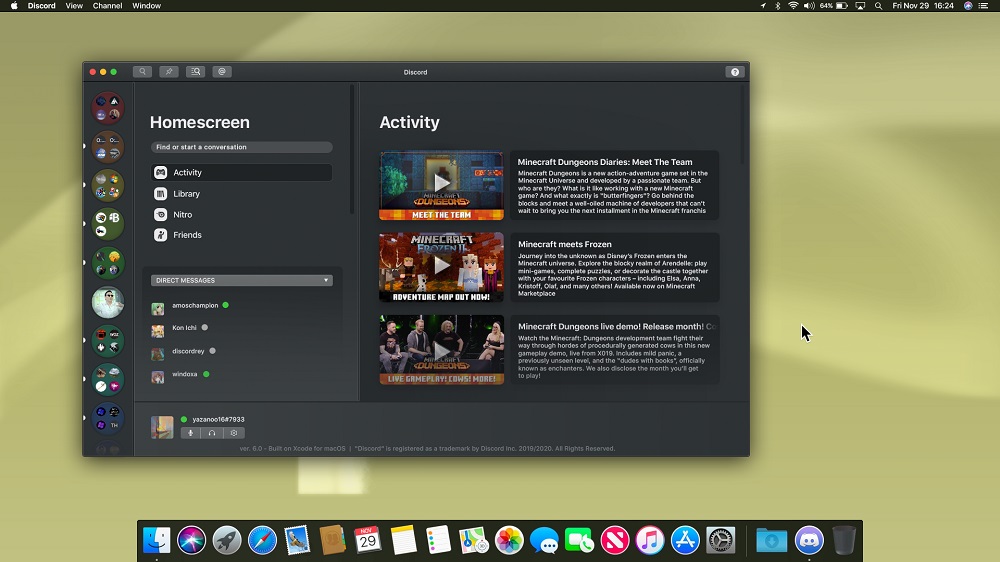
Mobilo sīkrīku ceļvedis
Šeit, kā jūs zināt, taktika ir nedaudz atšķirīga. Jums ir jālejupielādē lietojumprogramma nevis no oficiālās vietnes, bet gan no atbilstošā lietojumprogrammu veikala (Apple mobilajām ierīcēm, Google Play - viedtālruņiem Android). Meklēšanas logā ievadiet nesaskaņas, noklikšķiniet uz pogas "Lejupielādēt" un pēc ielādes mēs slīdam pogu "instalēt", atbildot uz visiem brīdinājumiem, kas ir brīdinājumi.
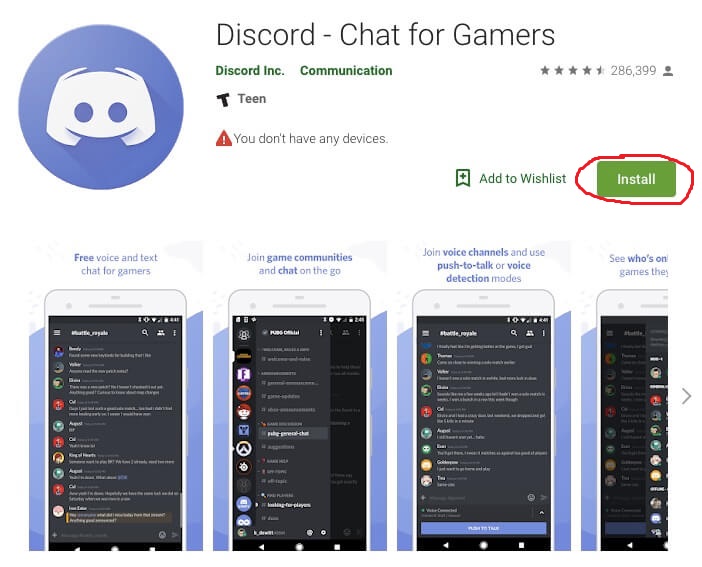
Lietojumprogramma atkārtota instalēšanas procedūra sastāv no diviem posmiem neatkarīgi no platformas: programmas un tās atkārtotas instalēšanas dzēšana. Otrais posms neatšķiras no mūsu norādījumiem, tāpēc mēs turpinām apsvērt iespēju, kā noņemt lietderību.
Kā izdzēst nesaskaņas no datora
Instrukcijas logiem
Pirmā metode ir vispārpieņemta vai šīs operētājsistēmas standarts. Lai to izdarītu, jums jāsāk “vadības panelis” un noklikšķiniet uz tā uz “Dzēst programmu“ Icon ”. To var izdarīt manuāli, nospiežot Win + R kombināciju, kuras dēļ konsolei "uzstājas". Šis logs ir pieejams izvēlnē "Sākt" sistēmas. Ievadiet rindā lietotņu tekstu.CPL un noklikšķiniet uz "Labi".
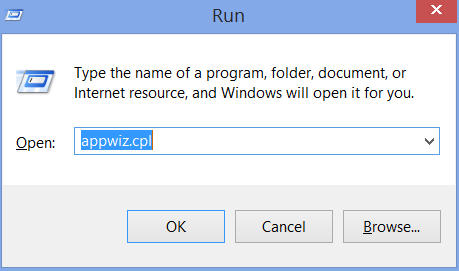
Tiks atvērts logs ar sistēmā instalētajām programmām, starp kurām mēs meklējam nesaskaņas. Noklikšķiniet uz šī nosaukuma ar pogu Pareizā pele un noklikšķiniet uz "Dzēst". Programma kopā ar visiem komponentiem, ieskaitot ierakstus reģistrā, tiks noņemta no datora cietā diska.
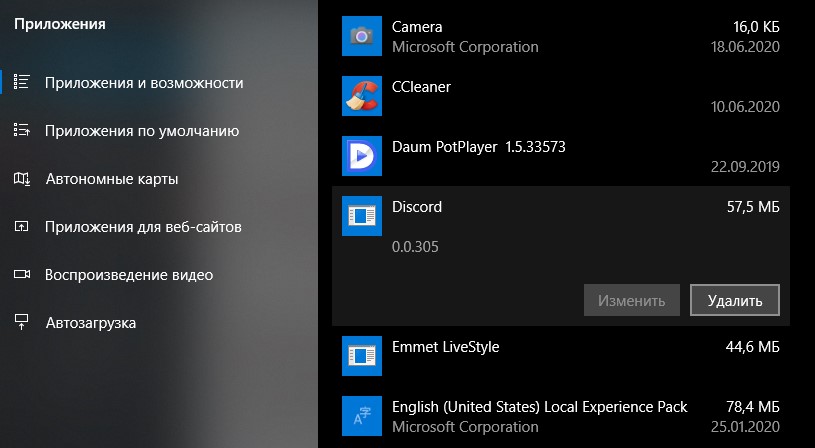
Otrā Discord programmas dzēšanas metode ir ne mazāk ērta - vienkārši noklikšķiniet uz labajā pusē - noklikšķiniet uz utilītas ikonas uz darbvirsmas, konteksta izvēlnē atlasiet apakšdaļu "Parādiet atrašanās vietu". Atveras mape, kurā tiek glabāti visi programmas faili. Tiesa, tur nav atsevišķas debašu lietderības, tāpēc mapes satura noņemšana nav pilnīgi pareizā veidā, nebūs iespējams pilnībā izdzēst nesaskaņas, sistēmas reģistrā būs ieraksti, kas kļūs par atkritumiem.
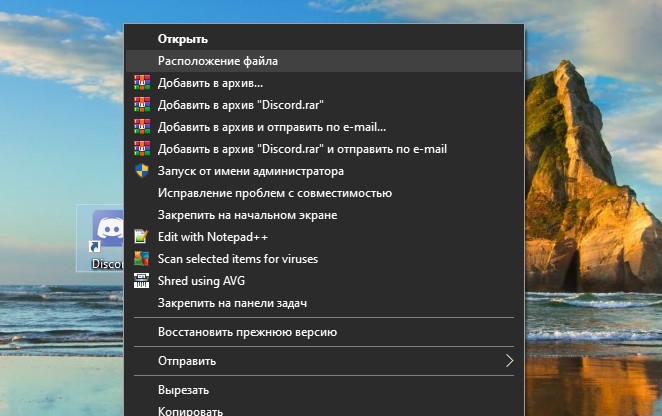
Ja izmantojāt otro metodi, jums ir jāatbrīvojas no reģistra ierakstiem, kas saistīti ar programmu. Šāda noņemšana tiek veikta, izmantojot trešās daļas programmatūru, piemēram, ļoti noderīgu Ccleaner lietderību, kas mums ir noderīga arī citiem mērķiem.
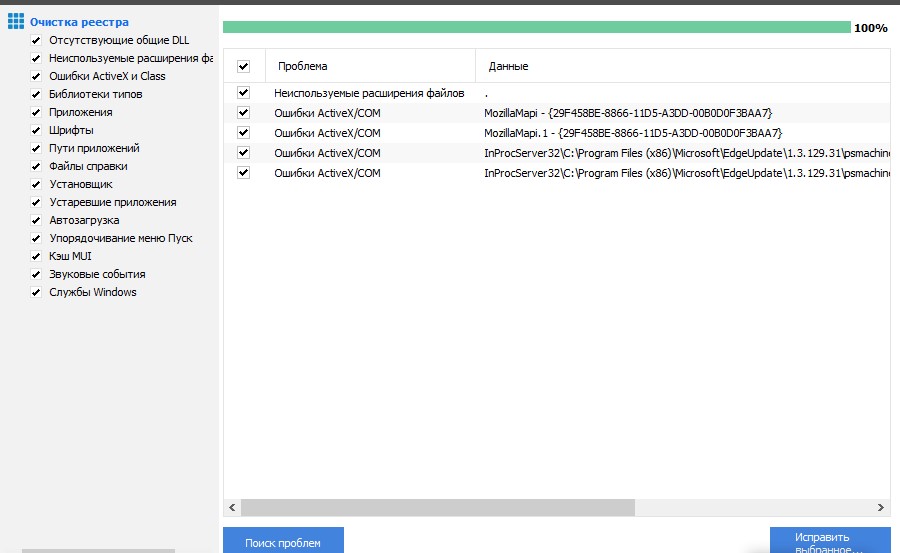
Kopš programmas instalēšanas viņa nejautā, kur veikt instalēšanu, daudzi lietotāji ir ieinteresēti, bet kur ir šī lietderība, neatrodot to programmas failos. Un tas atrodas AppData \ Local \ Discord katalogā, kas jāmeklē sistēmas mapē C: \ lietotāji \ NOSAUKUMS \POLIZER \.
Tā kā AppData ir sistēmas mape, tā ir paslēpta pēc noklusējuma. Ja jūs to neievērojat, jums jāaizpilda šāda procedūra:
- Atveriet mapi "mans dators";
- Atveriet izvēlni, izmantojot taustiņu "Alt";
- Noklikšķiniet uz cilnes "Pakalpojums";
- Izvēlnē POP -UP atlasiet apakšpunktu "mapes";
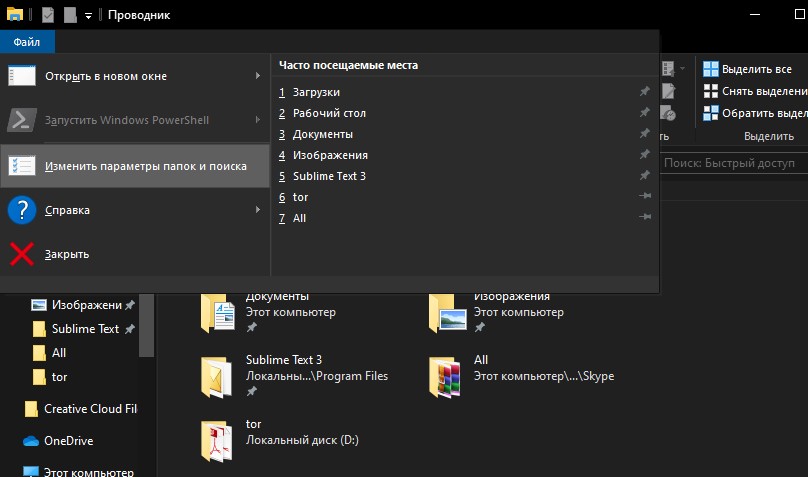
- Jaunajā logā mēs noklikšķinām uz cilnes "Skats";
- Papildu parametru logā mēs meklējam rindu "Rādīt slēptos failus", kurai ir divas melodijas ar selektoru, atlasiet "Show" un noklikšķiniet uz "OK".
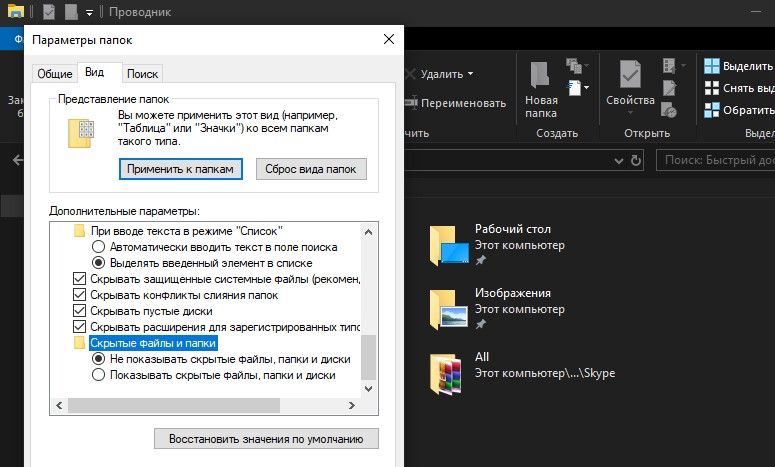
Tagad apsversim, kā izslēgt lietderības automātisko lukturi, jo pēc noklusējuma, instalējot, tas tur nonāk automātiski.
Pirmā metode ir sistēmas utilītas "sistēmas konfigurācijas" izmantošana ". Tas tiek palaists caur cilni “Vadības panelis”, izmantojot cilni “Sistēma un drošība”, kurā mēs izvēlamies “Administration”, un mēs jau atrodam cilni “Sistēmas konfigurācija”. Noklikšķiniet uz tā, jaunajā logā mēs dodamies uz cilni "Automobile", noņemiet čeku pretēju nesaskaņas, apstipriniet darbību. Nākamais datora pārlādēšana/ieslēgšana nesāksies.
Otrā metode ir izslēgt automātisko ielādi no slēpto ikonu paneļa (atrodas monitora apakšējā labajā stūrī). Noklikšķiniet uz ▲, atlasiet programmas ikonu, noklikšķiniet uz tā PKM un izvēlnē, kas tiek atvērta pie "palaist discord, kad, kad mans dators sāks", mēs noņemam atzīmi.
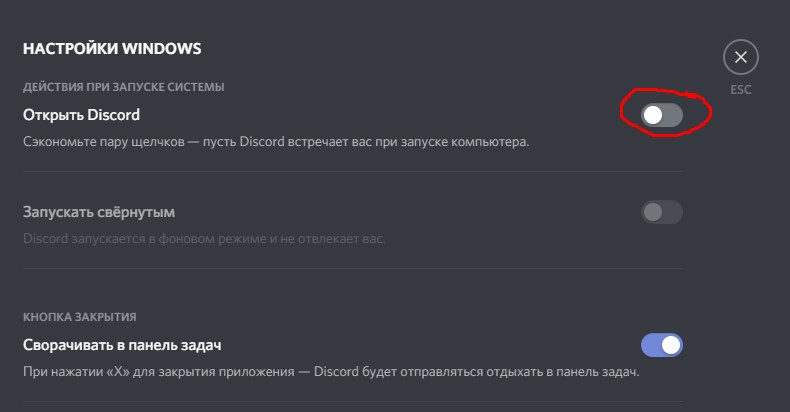
Visbeidzot, trešais veids ir izmantot utilītu Ccleaner: izvēlnē “Pakalpojums” atlasiet cilni Automobile, norādiet peli uz nesaskaņām un noklikšķiniet uz “Izslēgt”. Šeit jūs varat izslēgt citu "papildu" programmu automātisko ielādi.
Nesaskaņu dzēšana MacOS
Mēs ievadām MacOS Finder Observer logu, dodamies uz favorītu apakšsadaļu. Mēs šeit meklējam cilni "programma", atveriet to. Jaunajā logā parādīsies pilns sistēmā instalēto lietojumprogrammu saraksts, mēs meklējam nesaskaņas.
Mēs izmantojam PKM nosaukumu uz to, kas parādās konteksta izvēlnē, noklikšķiniet uz vienuma "Pārvietot uz grozu". Tāpat kā OS Windows, tā ir nepilnīga noņemšana. Lai uz visiem laikiem noņemtu nesaskaņas, atveriet "grozu" un veiciet tā tīrīšanas procedūru, apstiprinot operāciju.
Kā notīrīt programmu no tālruņa operētājsistēmai Android
Palaišanas atskaņošanas tirgus, meklēšanas logā mēs ierakstām Discord, lai nokļūtu komunālo pakalpojumu lapā. Pieskarieties cilnei "Dzēst", apstipriniet darbību.
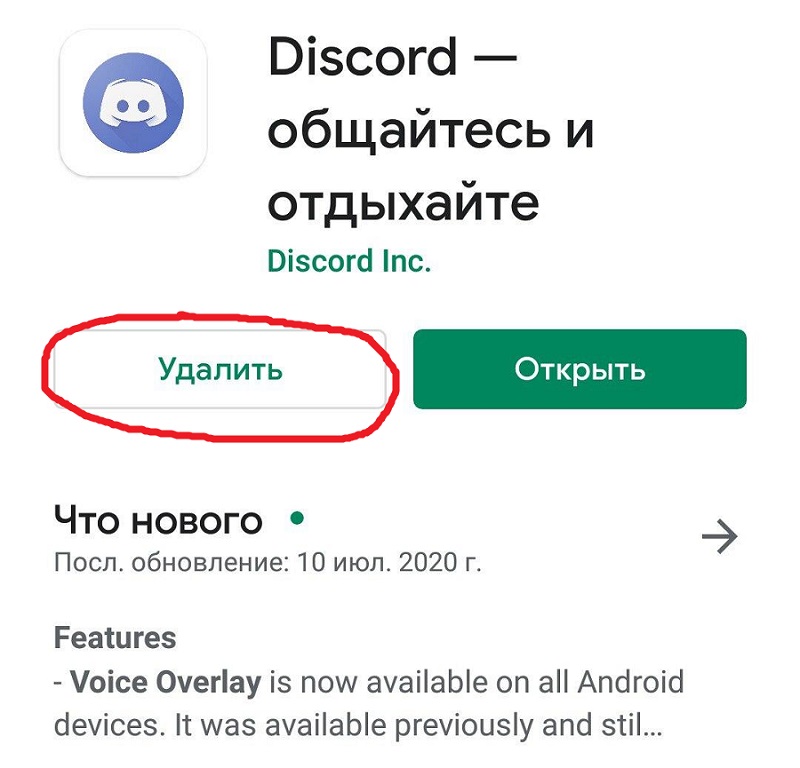
Apple ierīcēs, kas darbojas saskaņā ar iOS, noņemšanas procedūra ir atšķirīga:
- meklē lietojumprogrammas ikonu uz darbvirsmas;
- Mēs to nospiežam un turam pirkstu, līdz ikona sāk smalki drebēt;
- Pēc rediģēšanas funkcijas uzsākšanas noklikšķiniet uz krusta ikonas stūrī;
- Apstiprināt noņemšanu.
Ja vēlaties noņemt savu kontu nesaskaņā, pirms lietošanas izdzēšanas, tas nedarbosies no programmas - šī darbība šeit netiek sniegta.
Lai izdzēstu kontu (kontu) uz nesaskaņām, jums jānosūta vēstule ar atbilstošu pieprasījumu uz programmas atbalsta pakalpojuma e -pasta adresi. Tajā pašā laikā ir jānosūta vēstule no tās pašas pastkastes, kas tika izmantota reģistrācijas laikā, jo Discord komandai jāpārliecinās, ka vēstules sūtītājs un konta īpašnieks ir tā pati persona.
Mēs ceram, ka mēs esam pietiekami detalizēti un skaidri norādījuši spēļu "cinge" uzstādīšanas un noņemšanas nianses un noņemšanu. Ja jums ir jautājumi, rakstiet komentāros, mēs noteikti mēģināsim jums palīdzēt.
- « IPhone testēšanas metodes oriģinalitātei
- Windows 10 procesa sistēma un saspiestā atmiņa ielādē datoru - ko darīt »

